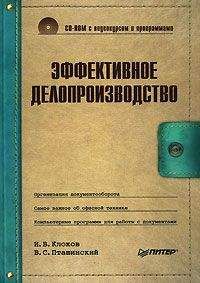Алексей Гладкий - 1С: Бухгалтерия 8 с нуля. 100 уроков для начинающих

Все авторские права соблюдены. Напишите нам, если Вы не согласны.
Описание книги "1С: Бухгалтерия 8 с нуля. 100 уроков для начинающих"
Описание и краткое содержание "1С: Бухгалтерия 8 с нуля. 100 уроков для начинающих" читать бесплатно онлайн.
Книга содержит полное описание приемов и методов работы с программой 1С:Бухгалтерия 8. Рассматривается автоматизация всех основных участков бухгалтерии: учет наличных и безналичных денежных средств, основных средств и НМА, прихода и расхода товарно-материальных ценностей, зарплаты, производства. Описано, как вводить исходные данные, заполнять справочники и каталоги, работать с первичными документами, проводить их по учету, формировать разнообразные отчеты, выводить данные на печать, настраивать программу и использовать ее сервисные функции. Каждый урок содержит подробное описание рассматриваемой темы с детальным разбором и иллюстрированием всех этапов.
Для широкого круга пользователей.
В нижней части окна редактирования в выделенной области История курсов ведется список курсов данной валюты. Для каждой позиции списка в соответствующих колонках отображаются дата курса, название валюты, величина курса и кратность. Чтобы добавить в список новую позицию, нужно выполнить команду Действия | Добавить (в данном случае имеется в виду кнопка Действия, расположенная сразу над списком курсов валют; также для этого можно воспользоваться расположенной рядом кнопкой инструментальной панели либо нажать клавишу <Insert>). При активизации данной команды в списке появится новая позиция для ввода необходимых сведений.
Завершается процесс формирования/редактирования валюты нажатием кнопки ОК либо Записать, после чего изменения отразятся в окне списка. С помощью кнопки Закрыть осуществляется выход из данного режима без сохранения выполненных изменений.
Для добавления в справочник новой валюты можно воспользоваться также кнопкой Подбор из ОКВ, которая расположена справа вверху окна списка (см. рис. 2.4). При нажатии на эту кнопку на экране откроется окно Общероссийского классификатора валют, в котором нужно выделить щелчком мыши добавляемую валюту и нажать клавишу <Enter>. В результате на экране откроется окно редактирования валюты (см. рис. 2.5), в котором будут заполнены поля Наименование, Код и Полностью (при необходимости значения данных полей можно отредактировать с клавиатуры). Заполнение остальных полей данного окна выполняется в обычном порядке.Урок № 13. Классификатор номеров ГТД
Классификатор номеров ГТД предназначен для хранения номеров всех грузовых таможенных деклараций, по которым когда-либо было поступление импортных товарно-материальных ценностей. Содержимое справочника используется, например, в режиме редактирования номенклатурных позиций.
Для перехода в режим просмотра и редактирования классификатора грузовых таможенных деклараций нужно выполнить команду главного меню Операции | Справочники, после чего в открывшемся окне (см. рис. 1.13) выделить щелчком мыши позицию Номера ГТД и нажать кнопку ОК. В результате на экране откроется окно справочника, изображенное на рис. 2.6.
Рис. 2.6. Справочник номеров ГТД
В окне содержится перечень имеющихся грузовых таможенных деклараций. Для каждой позиции списка в соответствующих колонках отображаются ее номер и произвольный комментарий. Все работы по созданию и редактированию списка грузовых таможенных деклараций производятся непосредственно в окне справочника (использование диалогового окна редактирования не предусмотрено). Для создания новой ГТД нужно выполнить команду Действия | Добавить либо нажать клавишу <Insert>, для редактирования текущей – выполнить команду Действия | Изменить либо нажать клавишу <F2>. После этого следует с клавиатуры ввести номер ГТД, а при необходимости – произвольный комментарий. Чтобы завершить процесс ввода/редактирования, достаточно щелкнуть мышью в любом месте окна (кроме текущей строки) либо нажать клавишу <Enter>.
Урок № 14. Классификатор единиц измерения
Учет каждой номенклатурной позиции ведется в установленных для нее единицах измерения, причем данный реквизит является обязательным. Если при вводе номенклатурной позиции (этой теме будет посвящен отдельный урок) не указать единицу измерения, то сохранить или записать эту позицию не получится – на экране отобразится соответствующее информационное сообщение.
Для ввода, редактирования и хранения информации об используемых единицах измерения предназначен специальный классификатор. Чтобы войти в режим работы с классификатором единиц измерения, его можно выбрать в окне выбора справочников (см. рис. 1.13) либо открыть с помощью команды главного меню Склад | Классификатор единиц измерения. Окно классификатора показано на рис. 2.7.
Рис. 2.7. Классификатор единиц измерения
В окне содержится перечень введенных ранее единиц измерения. Для каждой позиции списка в соответствующих колонках указывается ее код, а также краткое и полное наименование.
Для создания новой единицы измерения нужно нажать клавишу <Insert> либо выполнить команду Действия | Добавить; для редактирования текущей – нажать клавишу <F2> либо выполнить команду Действия | Изменить. Если включен режим редактирования в диалоговом окне (для переключения режимов редактирования предназначена команда Действия | Редактировать в диалоге), то на экране откроется окно редактирования единицы измерения, которое представлено на рис. 2.8 (в противном случае ввод и редактирование единиц измерения осуществляются непосредственно в окне списка).
Рис. 2.8. Ввод и редактирование единиц измеренияВ соответствующих полях данного окна с клавиатуры вводятся краткое и полное наименования единицы измерения, а также ее код. Завершается процесс ввода/редактирования единицы измерения нажатием кнопки ОК или Записать. С помощью кнопки Закрыть осуществляется выход из данного режима без сохранения изменений. Для добавления в классификатор новых единиц измерения можно использовать также Общероссийский классификатор единиц измерения, который выводится на экран нажатием в окне списка кнопки Подбор из ОКЕИ (см. рис. 2.7). В окне ОКЕИ необходимо установить курсор в требуемую позицию и нажать клавишу <Enter> либо дважды щелкнуть левой кнопкой мыши. В результате на экране откроется окно редактирования единицы измерения (см. рис. 2.8), в котором будут заполнены все поля. Для добавления в список выбранной единицы измерения нужно, как обычно, нажать в данном окне кнопку ОК либо Записать.
Урок № 15. Классификатор стран мира
В классификаторе стран мира ведется перечень государств, из которых поступают импортные товарно-материальные ценности либо услуги, а также те страны, гражданами которых являются физические лица. Информация, которая находится в данном классификаторе, применяется в справочниках номенклатуры и физических лиц. Кроме того, такая информация используется и в некоторых иных режимах работы.
Чтобы открыть классификатор стран мира, нужно выполнить команду главного меню Операции | Справочники, затем в открывшемся окне (см. рис. 1.13) установить курсор в позицию Классификатор стран мира и нажать кнопку ОК либо клавишу <Enter>. Окно классификатора показано на рис. 2.9.
Рис. 2.9. Классификатор стран мира
В окне представлен список введенных ранее стран. Для каждой позиции списка в соответствующих колонках отображается код, а также краткое и полное наименование страны.
Вводить и редактировать позиции можно как в отдельном диалоговом окне, так и непосредственно в окне списка. Переключение режимов редактирования осуществляется с помощью команды Действия | Редактировать в диалоге. Если ввод и редактирование осуществляется в окне списка, то после выполнения команды Действия | Добавить или нажатия клавиши <Insert> в списке появится новая позиция, которую нужно заполнить с клавиатуры. В противном случае на экране отобразится окно, которое показано на рис. 2.10.
Рис. 2.10. Ввод информации о странеВ окне следует ввести краткое и полное наименование страны, а также ее числовой код и код Альфа-2, после чего нажать кнопку ОК или Записать. Добавлять новые страны в классификатор можно с помощью Общероссийского классификатора стран мира, который открывается при нажатии в окне списка на кнопку Подбор из ОКСМ. В окне Общероссийского классификатора стран мира нужно установить курсор в требуемую позицию и нажать клавишу <Enter> либо дважды щелкнуть левой кнопкой мыши. В результате на экране откроется окно редактирования (см. рис. 2.10), в котором будут заполнены все поля. Добавление новой страны в список произойдет после нажатия в данном окне кнопки ОК либо Записать. С помощью кнопки Закрыть осуществляется выход из данного режима баз сохранения изменений.
Урок № 16. Справочник контрагентов
Независимо от вида деятельности предприятия, его формы собственности, особенностей организации учета и иных факторов, у него всегда будут поставщики, покупатели, заказчики и т. д., одним словом – контрагенты. Для ввода, редактирования и хранения информации о контрагентах в программе предназначен соответствующий справочник, с которым мы и познакомимся в данном разделе. Перед началом работы рекомендуется ввести в него основных контрагентов, чтобы не тратить на это время впоследствии.
Для перехода в режим работы со справочником контрагентов нужно выполнить команду главного меню Операции | Справочники, затем в открывшемся окне выделить щелчком мыши позицию Контрагенты и нажать кнопку ОК. В результате на экране откроется окно справочника, изображенное на рис. 2.11.
Рис. 2.11. Справочник контрагентов
Подписывайтесь на наши страницы в социальных сетях.
Будьте в курсе последних книжных новинок, комментируйте, обсуждайте. Мы ждём Вас!
Похожие книги на "1С: Бухгалтерия 8 с нуля. 100 уроков для начинающих"
Книги похожие на "1С: Бухгалтерия 8 с нуля. 100 уроков для начинающих" читать онлайн или скачать бесплатно полные версии.
Мы рекомендуем Вам зарегистрироваться либо войти на сайт под своим именем.
Отзывы о "Алексей Гладкий - 1С: Бухгалтерия 8 с нуля. 100 уроков для начинающих"
Отзывы читателей о книге "1С: Бухгалтерия 8 с нуля. 100 уроков для начинающих", комментарии и мнения людей о произведении.